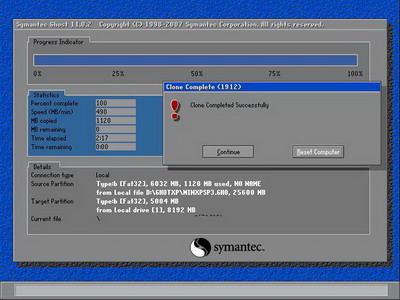安装XP系统 运用一键CHOST(图文)
可能大多数人会有这样一个疑问,为什么要写用ghost安装系统,现在网上有很多ghost xp,为何不用其直接安装?原因只有一个,便于朋友们无需天天带着光盘跑,在没有光盘的时候也能100%成功安装好系统。
您又会问,为什么这么说呀,最新xp系统下载难道用光盘还有可能安装不成功吗?是的,有不成功这种情况,有两种因素会导致这种情况的发生,一是光盘硬件问题读盘能力等,二是GHOST方面的软件兼容性问题也会导致光盘安装出现问题。
现在大家是不是觉得这个教程有必要了呢?好了,进入正题。
使用环境:原来装了xp系统,在系统不是特别好用的情况下使用本教程,方便,快捷。如果连系统都进不了,哪就不用试了,这种用光盘装就OK了,本站有相关光盘安装XP的教程。
前题条件:1,系统必须安装一键还原工具。系统本身是GHOST系统的,这种系统一般都会集成一键GHOST工具,不是安装ghost系统的也不要紧。
2,下载GHOST系统ISO文件。下载一个GHOST系统,系统下载后将其用RAR软件解压缩出来。只保留最大的哪个GHO文件(600多M)如下所示;注意该文件必须放在非系统安装盘,比如,你的系统安装在C盘,哪么这个文件你就可以放在D或E盘。
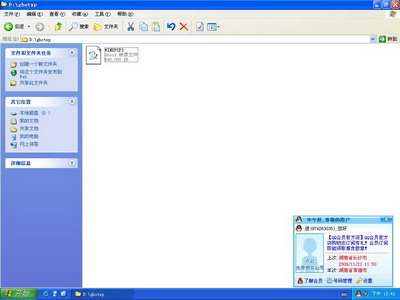
安装好一键GHOST工具后,请重启电脑Ghost xp sp3,就会在启动的过程中出现如下图的选项,请用上下键操作将光标移到一键GHOST上面,按下回车键。
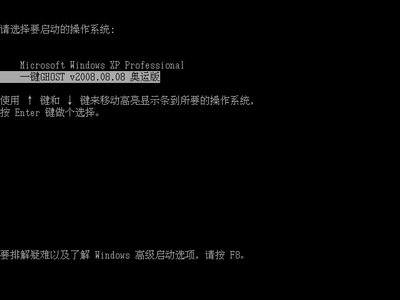
如下图,xp出现下面的画面后,用上下链将光标移到3号位,回车就开始启动GHOST11.2了.
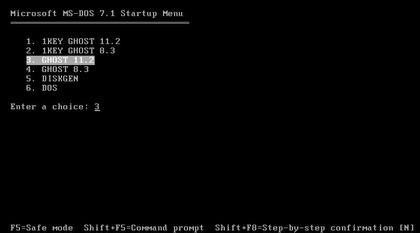
如下图,已启动了GHOST操作系统.用鼠标按OK键进入下一步.或ALT+O也可。
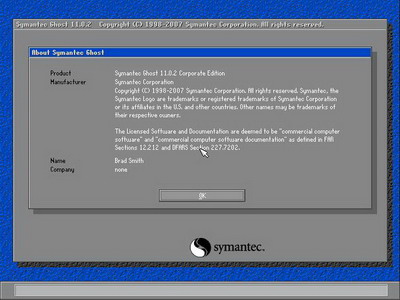
如下图用链盘上下左右键操作Local--- Parrtitino---From Image 光标停在From Image 这个上面的时候按下回车键。启动GHOST的
还原功能。
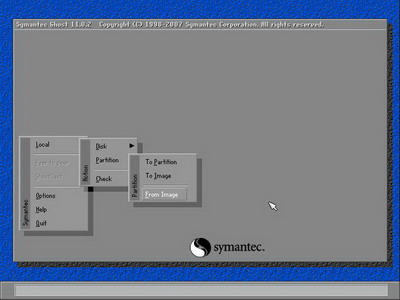
如下图,操作下面的界面,找到我们刚才下载解压出来的GHO文件并选中,再点打开。
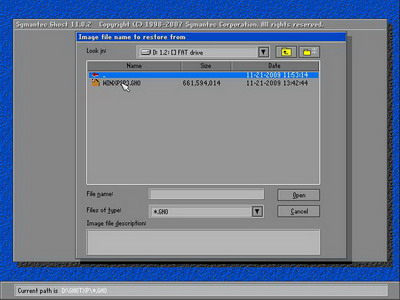
如下图,点OK。
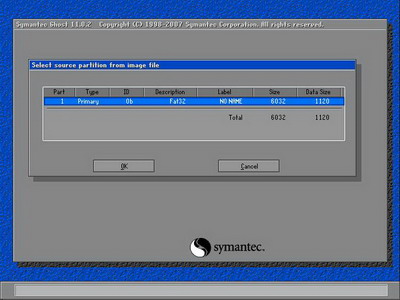
如下,再点OK

如下图,请选中xp系统下载要安装的系统盘,看SIZE这一项,通过硬盘大小可以看出你要装在哪个盘。
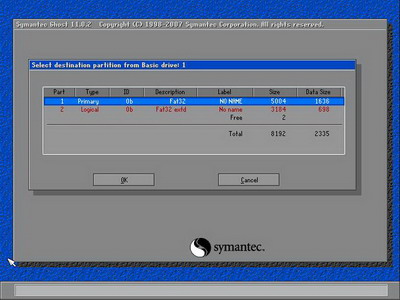
如下图,点YES开始还原。
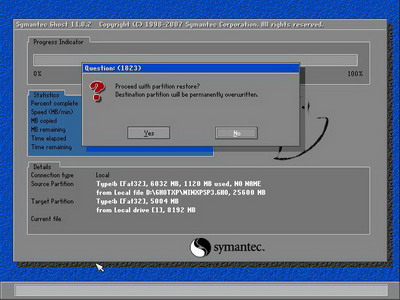
如下图,还原完毕后会出现如下的对话窗。点Reset Computer 重启计算机。